Google应用指南
英语学术论文实用写作 第三章 Google搜索引擎的使用技巧
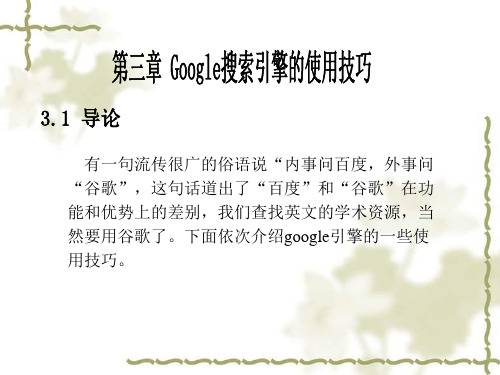
进入 主页之后,我们会看到如下的界面:
显示网页列表
进入与关键词最 相关的页面
使用学术搜索,可以准确查找学术论文,并且方便以规范的方式引用学术 文献。在google主页的“更多”中可以找到“学术搜索”。
点开“更多”,可以看到如下列表,其中包含“学术搜索”,点击进入:
也可以采用更简便的办法,在google主页的对话中输入“学术”
在对话框架输入文献的全名或片段,比如Syntactic Structures这一 著作名,就能找到这一文献的全部信息,这时我们可以点击右下角的 “引用”。
使用谷歌时,可以选择多个检索词,用逗号隔开,并按一定的顺序输 入,点击“Google搜索”,系统会默认检索者的意图是对两个或多个 概念的比较。 比如,我们输入semantics, pragmatics,两个检索词之间的逗号可以改 为空格,不影响检索结构,如semantics pragmatics。
六、使用星号(*) 星号是一个通配符,代表省略或忘记了的一个或多个字符。 比如假设我忘记了一位学者的名字,只记得他姓“张”,最后一个 字是“波”,但是中间的字忘记了,这时我们可以查:张*波,结果如 下:
七、使用引号(“”) 把查找对象放进引号“”里,表明查找对象是一个整体,不允 许颠倒顺序,也不接受与之相近的查找结果。 比如查找“George Lakoff”,可以排除Robin Lakoff或别的姓Lakoff的 人的网页。 这一查找技巧,可以用于查找整段的引文,也可以被老师用来 查找学生写的作文或论文是否整段、整篇抄袭了别人的文章,比如我 们可以查找[“American cognitive linguist, best known for his thesis that lives of individuals are significantly influenced by the central metaphors”], 可以查到下面这样的结果:
GoogleSheets电子表格使用指南
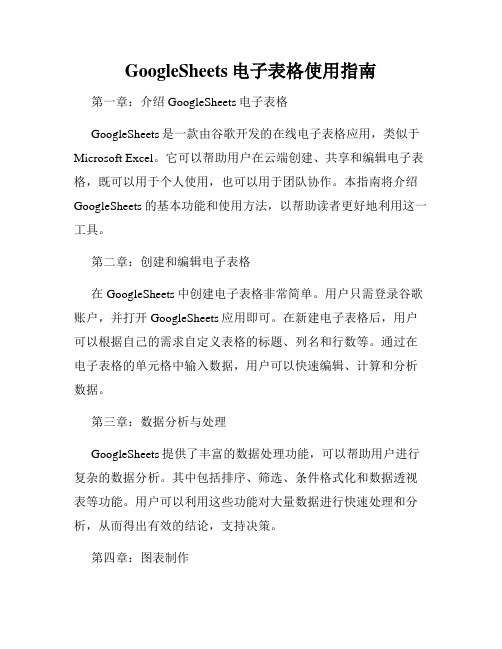
GoogleSheets电子表格使用指南第一章:介绍GoogleSheets电子表格GoogleSheets是一款由谷歌开发的在线电子表格应用,类似于Microsoft Excel。
它可以帮助用户在云端创建、共享和编辑电子表格,既可以用于个人使用,也可以用于团队协作。
本指南将介绍GoogleSheets的基本功能和使用方法,以帮助读者更好地利用这一工具。
第二章:创建和编辑电子表格在GoogleSheets中创建电子表格非常简单。
用户只需登录谷歌账户,并打开GoogleSheets应用即可。
在新建电子表格后,用户可以根据自己的需求自定义表格的标题、列名和行数等。
通过在电子表格的单元格中输入数据,用户可以快速编辑、计算和分析数据。
第三章:数据分析与处理GoogleSheets提供了丰富的数据处理功能,可以帮助用户进行复杂的数据分析。
其中包括排序、筛选、条件格式化和数据透视表等功能。
用户可以利用这些功能对大量数据进行快速处理和分析,从而得出有效的结论,支持决策。
第四章:图表制作通过GoogleSheets的图表制作功能,用户可以将数据可视化呈现,从而更好地理解和沟通数据。
用户可以根据需要创建各种类型的图表,如柱状图、折线图、饼图和散点图等。
利用这些图表,用户可以直观地展示数据的趋势、关联和分布等信息。
第五章:共享与协作GoogleSheets支持多用户同时编辑和查看电子表格,使团队协作变得更加高效。
用户可以通过邀请他人加入电子表格或生成共享链接的方式,与他人共享电子表格。
在协作中,用户可以通过评论和修订等功能,与其他用户实时交流和合作。
第六章:高级功能与插件GoogleSheets还提供了一些高级功能和插件,可以进一步扩展其功能。
例如,用户可以利用Google Apps Script编写自定义脚本来自动化任务,或者安装各种插件来满足特定需求。
这些高级功能和插件可以帮助用户更好地利用GoogleSheets,提高工作效率。
2023年G Suite办公套件高效使用方法及界面介绍
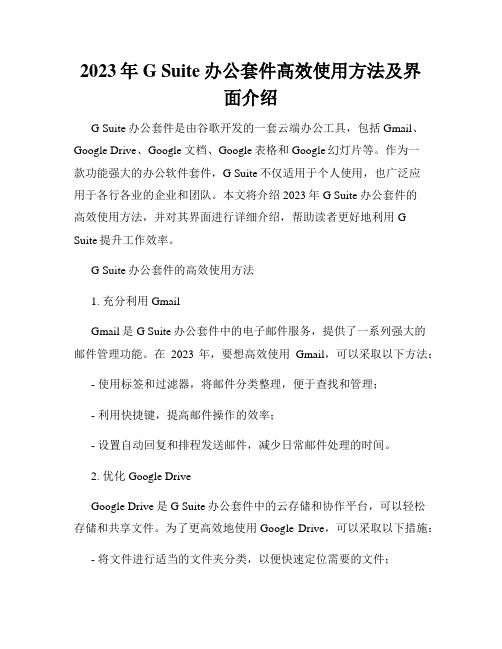
2023年G Suite办公套件高效使用方法及界面介绍G Suite办公套件是由谷歌开发的一套云端办公工具,包括Gmail、Google Drive、Google文档、Google表格和Google幻灯片等。
作为一款功能强大的办公软件套件,G Suite不仅适用于个人使用,也广泛应用于各行各业的企业和团队。
本文将介绍2023年G Suite办公套件的高效使用方法,并对其界面进行详细介绍,帮助读者更好地利用G Suite提升工作效率。
G Suite办公套件的高效使用方法1. 充分利用GmailGmail是G Suite办公套件中的电子邮件服务,提供了一系列强大的邮件管理功能。
在2023年,要想高效使用Gmail,可以采取以下方法:- 使用标签和过滤器,将邮件分类整理,便于查找和管理;- 利用快捷键,提高邮件操作的效率;- 设置自动回复和排程发送邮件,减少日常邮件处理的时间。
2. 优化Google DriveGoogle Drive是G Suite办公套件中的云存储和协作平台,可以轻松存储和共享文件。
为了更高效地使用Google Drive,可以采取以下措施:- 将文件进行适当的文件夹分类,以便快速定位需要的文件;- 设置共享权限,确保合适的人员可以方便地访问和编辑文件;- 利用Google Drive提供的协作功能,多人同时编辑和评论文件,促进团队协作。
3. 熟练使用Google文档、表格和幻灯片G Suite办公套件中的Google文档、表格和幻灯片是常用的办公工具,可以满足写作、数据处理和演示的需求。
为了高效使用这些工具,可以:- 学习并使用快捷键,加快编辑和格式调整的速度;- 在文档中使用评论和建议,方便与他人之间的反馈和讨论;- 利用模板和样式,提高文档、表格和幻灯片的美观度。
4. 整合Google日历和任务Google日历和任务是G Suite办公套件中的日程管理工具,可以帮助用户更好地规划和安排工作。
Google应用指南:高级搜索语法

site,link,inurl,allinurl,intitle,allintitle
“site”表示搜索结果局限于某个具体网站或者网站频道,如“”、“”,或者是某个域名,如“”、“com”等等。如果是要排除某网站或者域名范围内的页面,只需用“-网站/域名”。
2、“link”语法返回所有链接到某个URL地址的网页。
示例:搜索所有含指向翻译公司“”链接的网页。搜索:“link:”
3、“inurl”语法返回的网页链接中包含第一个关键字,后面的关键字则出现在链接中或者网页文档中。有很多网站把某一类具有相同属性的资源名称显示在目录名称或者网页名称中,比如“MP3”、“GALLARY”等,于是,就可以用INURL语法找到这些相关资源链接,然后,用第二个关键词确定是否有某项具体资料。INURL语法和基本搜索语法的最大区别在于,前者通常能提供非常精确的专题资料。如:搜索:inurl:pdf seo”
4、“allinurl”语法返回的网页的链接中包含所有查询关键字。这个查询的对象只集中于网页的链接字符串。
示例:查找可能具有PHF安全漏洞的公司网站。通常这些网站的CGI-BIN目录中含有PHF脚本程序(这个脚本是不安全的),表现在链接中就是“域名/cgi-bin/phf”。语法:“allinurl:"cgi-bin" phf +com”related用来搜索结构内容方面相似的网页。例:搜索所有与中文新浪网主页相似的页面(如网易首页,搜狐首页,中华网首页等),“related:/index.shtml”。长.站
示例:搜索中文教育科研网站()上所有包含“金庸”的页面。
搜索:“金庸 site:”
结果:已搜索有关金庸 site:的中文(简体)网页。共约有2,680项查询结果,这是第1-10项 。搜索用时0.31秒。
Google搜索引擎运用
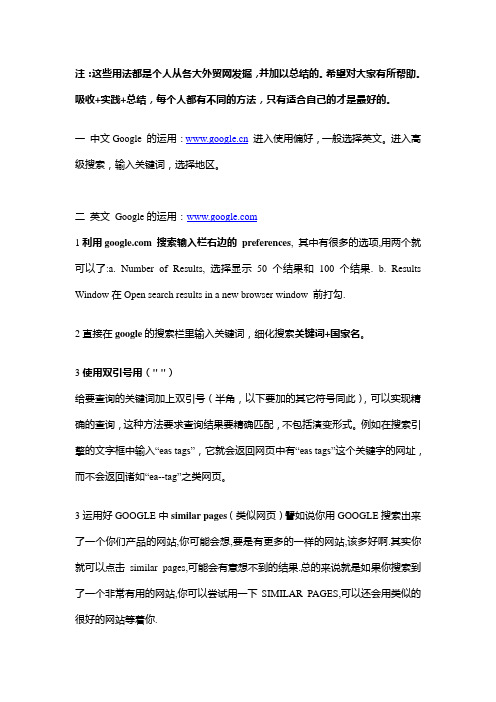
注:这些用法都是个人从各大外贸网发掘,并加以总结的。
希望对大家有所帮助。
吸收+实践+总结,每个人都有不同的方法,只有适合自己的才是最好的。
一中文Google 的运用:进入使用偏好,一般选择英文。
进入高级搜索,输入关键词,选择地区。
二英文Google的运用:1利用 搜索输入栏右边的preferences, 其中有很多的选项,用两个就可以了:a. Number of Results, 选择显示50个结果和100个结果. b. Results Window 在Open search results in a new browser window 前打勾.2直接在google的搜索栏里输入关键词,细化搜索关键词+国家名。
3使用双引号用(" ")给要查询的关键词加上双引号(半角,以下要加的其它符号同此),可以实现精确的查询,这种方法要求查询结果要精确匹配,不包括演变形式。
例如在搜索引擎的文字框中输入“eas tags”,它就会返回网页中有“eas tags”这个关键字的网址,而不会返回诸如“ea--tag”之类网页。
3运用好GOOGLE中similar pages(类似网页)譬如说你用GOOGLE搜索出来了一个你们产品的网站,你可能会想,要是有更多的一样的网站,该多好啊.其实你就可以点击similar pages,可能会有意想不到的结果.总的来说就是如果你搜索到了一个非常有用的网站,你可以尝试用一下SIMILAR PAGES,可以还会用类似的很好的网站等着你.4 点击google 左上角的images (图像),在搜索栏中输入关键词。
出现一系列同产品相关的图像,点击进去有的链接公司网站,可以找到email。
细化搜索关键词+国家名5点击google 左上角的Maps(地图)功能,输入关键词+国家名搜索,可以清晰看到实物信息。
6点击google 左上角的shopping功能。
输入关键词or 关键词+国家名。
Google App Engine 入门指南中文版

中文版Google App Engine入门指南本指南将介绍如何开发以及展示一个简单的Google App Engine项目。
这个示例项目-一个用户留言簿-将会向你展示如何使用Google App Engine的多项服务,包括数据库服务和谷歌帐户服务。
Google App Engine入门指南包括以下几个部分:∙介绍∙编程环境∙Hello, World!∙使用webapp框架∙使用Google帐户服务∙用webapp处理表单∙使用数据库存储∙使用模板∙使用静态文件∙上传你的程序介绍|中文版Google App Engine入门指南欢迎来到Google App Engine!创建一个App Engine应用程序很简单的,只需要几分钟的时间。
而且是免费的,只要你上传你的程序,你的网站就可以和用户见面了,不需要任何付款和投入。
在Google App Engine入门指南中,你将会创建一个用户留言簿,它可以让用户在公共的留言板上发表留言。
用户可以匿名留言,也可以使用他们的Google帐户留言。
这个留言簿程序将会向你展示如何使用App Engine的数据库存储,如何将一个App Engine和谷歌帐户进行整合,以及如何使用一个简单的Python网站框架(在App Engine中叫做webap)。
这个小程序还将会展示如何使用Django模板引擎。
编程环境|中文版Google App Engine入门指南你要通过App Engine的software development kit (SDK)来开发,上传你的Google App Engine程序。
这个SDK里包括了一个网站服务器(web server)程序,用来模拟App Engine的环境,包括一个本地版的数据库,Google帐户,以及获取远程地址(URLs)和从你的本地计算机发送邮件这一些列App Engine的API。
本SDK需要运行在Python 2.5上,Python 2.5的各个版本支持Windows,Mac OS X和Linux。
Google Wifi應用程式用戶指引说明书
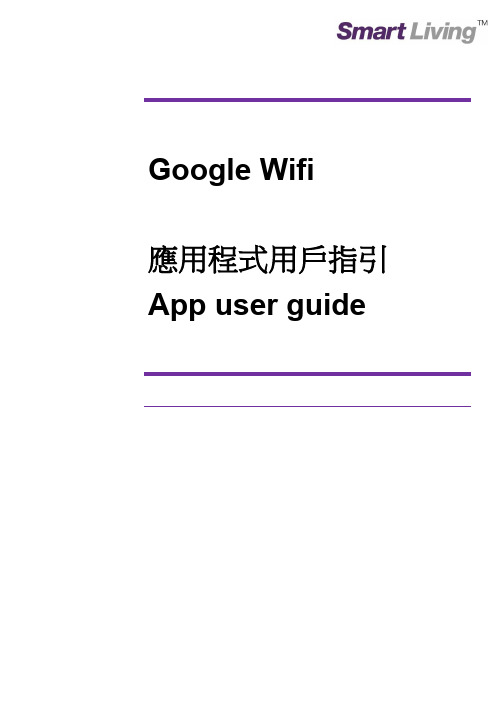
Google Wifi應用程式用戶指引App user guideYou can use Google Wifi App to manage your network locally and remotely; this user guide is to introduce usually use functions, they are:1.1.Menu1.2.Main Pagework Statuswork Check1.5.Show Wi-Fi Password1.6.Family Wi-Fi Setup (Parental Control) – Create Label1.7.Family Wi-Fi Setup (Parental Control) – Select Device to be Controlled1.8.Family Wi-Fi Setup (Parental Control) – Add Schedule1.9.Family Wi-Fi Setup (Parental Control) – Active Schedule1.10.Change Wi-Fi Name and Wi-Fi Password1.11.Guest Wi-Fi1.1. MenuSet Up Wifi point Wifi care support Sent feedbackHelpGoogle Wifi Network NameWifi points messageThe latest messageOther messageUpdate Message1.2. Main PageTap the tab to see your shortcuts. You'll be able to perform specific actions with a single tap.Perform a Network checkInstantly pause several devices or schedule pauses to automaticallyturn off the internet.Set a Priority deviceAccess and manage all your network settingsCreate and manage a guest networkNetwork PageFunction PageSee your networkstatus See and test theconnectionbetween your WifiSee the devices that are connected to your Wi-Fi network and how much data they have used.1.3. Network Status∙ Click the “Network Page ” ∙ Click the “Internet ” icon∙ Click “Speed ” Page∙ Click “Usage ” Page∙Click the “Network ” page∙ Click “Wifi point ”The result of upload & download usage.Check the Mesh Network∙ Click the “Network ” page∙ Click “Devices ”1.4. N etwork Check∙ Click “function ” page∙ Click “Network Check ”Wi-Fi device realtime speed∙Click “Test internet”∙Click “Network Check”Start All TestsThe speed is good enoughto view 4K StreamingVideoRedo theInternet speedcheckTest Mesh NetworkInternet upload &download speed∙Click Network Check > Test Mesh∙Click Network CheckRedo Mesh NetworkStatus checkingWi-Fi device statuscheckingClick “Wi-Fi device” for checkingRedo Mesh Network Status checking Result for testing the wi-fi usage by device1.5.S how Wi-Fi PasswordClick “Show password”1.6.F amily Wi-Fi Setup (Parental Control) - Create Label∙Click “Family Wi-Fi”∙Click the “Tag”∙Click “Next”∙Enter the “Lable name”∙Click “Next”1.7. F amily Wi-Fi Setup (Parental Control) – Select Device to be Controlled∙Click the device to be controlled ∙Click “Next ”∙Click “Pause ”“Pause ” function is activate1.8.F amily Wi-Fi Setup (Parental Control) –Add Schedule∙Click “Schedule”∙Click “Tag”∙Click “Nex t”∙Click “Create your own”1.9.F amily Wi-Fi Setup (Parental Control) –Add Schedule∙Enter a Schedule Name∙Click the Label to be controlled∙Click “Next”∙Set start and end times in schedule∙Click “Next”∙Create a control period∙Click “Next ” ∙Click the “Preset Period Name ”∙Showing the brief setting1.10.F amily Wi-Fi Setup (Parental Control) – Active Schedule∙Click “Control Period”∙Click “Add End Time”點擊”Choose end timeShowing brief setting1.11.C hange Wi-Fi Name and Wi-Fi Password∙Click “ Network & General”∙Click Your Wifi Name∙Choose ament icon1.12.G uest Wi-Fi∙Click “Guest Wi-Fi”Change the Network name and password∙Click “Next ” ∙Click “Next ”Set the guest wi-fi name and password here∙Click “Next”∙Click “Done”Ref: 201709_ GoogleApp_Application_Eng。
移动应用操作手册

移动应用操作手册用户手册1. 介绍欢迎使用移动应用(以下简称“应用”)。
本手册旨在为用户提供详尽的操作指南,以便用户能够熟练地操作应用并充分利用其功能。
2. 下载与安装在使用本应用前,您需要从应用商店(Google Play或App Store)下载并安装应用。
请按照下列步骤进行操作:2.1 打开应用商店2.2 搜索应用名称2.3 点击下载按钮2.4 等待下载完成2.5 点击安装按钮2.6 等待安装完成2.7 点击打开按钮3. 注册与登录在第一次打开应用时,您需要注册一个帐户以获得完整的应用功能。
请按照下列步骤进行注册和登录:3.1 点击“注册”按钮3.2 填写必要的个人信息(用户名、密码、电子邮箱等)3.3 点击“注册”按钮完成注册3.4 返回登录页面3.5 输入您的用户名和密码3.6 点击“登录”按钮4. 应用界面应用界面主要包括以下几个部分:4.1 导航栏:位于屏幕底部或顶部,用于切换不同的功能页面。
4.2 功能区:位于主屏幕中央,显示您常用的功能快捷方式。
4.3 个人资料:位于侧边栏或底部导航栏中,显示您的个人信息和设置选项。
4.4 内容区:位于主屏幕下方或侧边栏中,用于展示具体的内容或功能页面。
5. 常用功能5.1 浏览内容:点击应用主屏幕上的相应模块,浏览您感兴趣的内容。
5.2 搜索功能:点击导航栏上的搜索图标,输入关键词搜索相关内容。
5.3 上传文件:点击功能区中的“上传”按钮,选择要上传的文件并进行操作。
5.4 下载文件:在内容区或功能页面中找到需要下载的文件,点击下载按钮并选择下载路径。
5.5 发布内容:点击导航栏上的“发布”按钮,在弹出的界面中填写相关信息并发布您的内容。
6. 高级功能6.1 设置项:点击个人资料中的“设置”选项,可以修改个人信息、隐私设置等。
6.2 个性化设置:根据个人喜好,设置应用的主题、字体大小等显示效果。
6.3 多语言支持:根据您的需求,选择应用提供的多种语言进行显示。
- 1、下载文档前请自行甄别文档内容的完整性,平台不提供额外的编辑、内容补充、找答案等附加服务。
- 2、"仅部分预览"的文档,不可在线预览部分如存在完整性等问题,可反馈申请退款(可完整预览的文档不适用该条件!)。
- 3、如文档侵犯您的权益,请联系客服反馈,我们会尽快为您处理(人工客服工作时间:9:00-18:30)。
Google应用指南:高级搜索语法
site,link,inurl,allinurl,intitle,allintitle
“site”表示搜索结果局限于某个具体网站或者网站频道,如“”、“”,或者是某个域名,如“”、“com”等等。
如果是要排除某网站或者域名范围内的页面,只需用“-网站/域名”。
示例:搜索中文教育科研网站()上所有包含“金庸”的页面。
.
搜索:“金庸 site:”.
结果:已搜索有关金庸 site:的中文(简体)网页。
共约有2,680项查询结果,这是第1-10项。
搜索用时0.31秒。
.
示例:搜索包含“金庸”和“古龙”的中文新浪网站页面,.
搜索:“金庸古龙 site:”.
结果:已在搜索有关金庸古龙的中文(简体)网页。
共约有869项查询结果,这是第1-10项。
搜索用时0.34秒。
.
注意:site后的冒号为英文字符,而且,冒号后不能有空格,否则,“site:”将被作为一个搜索的关键字。
此外,网站域名不能有“http”以及“www”前缀,也不能有任何“/”的目录后缀;网站频道则只局限于“频道名.域名”方式,而不能是“域名/频道名”方式。
诸如“金庸 site:/1/”的语法是错误的。
.
.“link”语法返回所有链接到某个URL地址的网页。
.
示例:搜索所有含指向华军软件园“”链接的网页。
.
搜索:“link:”.
结果:搜索有链接到的网页。
共约有695项查询结果,这是第1-10项。
搜索用时0.23秒。
.
注意:“link”不能与其他语法相混合操作,所以“link:”后面即使有空格,也将被GOOGLE忽略。
.
.
“inurl”语法返回的网页链接中包含第一个关键字,后面的关键字则出现在链接中或者网页文档中。
有很多网站把某一类具有相同属性的资源名称显示在目录名称或者网页名称中,比如“MP3”、“GALLARY”等,于是,就可以用INURL语法找到这些相关资源链接,然后,用第二个关键词确定是否有某项具体资料。
INURL语法和基本搜索语法的最大区别在于,前者通常能提供非常精确的专题资料。
.
示例:查找MIDI曲“沧海一声笑”。
.
搜索:“inurl:midi 沧海一声笑”.
结果:已搜索有关inurl:midi 沧海一声笑的中文(简体)网页。
共约有14项查询结果,这是第1-10项。
搜索用时0.01秒。
.
示例:查找微软网站上关于windows2000的安全课题资料。
.
搜索:“inurl:security windows2000 site:”.
结果:已在内搜索有关 inurl:security windows2000的网页。
共约有198项查询结果,这是第1-10项。
搜索用时0.37秒。
.
注意:“inurl:”后面不能有空格,GOOGLE也不对URL符号如“/”进行搜索。
GOOGLE对“cgi-bin/phf”中的“/”当成空格处理。
.
“allinurl”语法返回的网页的链接中包含所有查询关键字。
这个查询的对象只集中于网页的链接字符串。
.
示例:查找可能具有PHF安全漏洞的公司网站。
通常这些网站的CGI-BIN目录中含有PHF脚本程序(这个脚本是不安全的),表现在链接中就是“域名/cgi-bin/phf”。
.
语法:“allinurl:"cgi-bin" phf +com”.
搜索:已向英特网搜索allinurl:"cgi-bin" phf +com. 共约有40项查询结果,这是第1-10项。
搜索用时0.06秒。
.
.
“allintitle”和“intitle”的用法类似于上面的allinurl和inurl,只是后者对URL进行查询,而前者对网页的标题栏进行查询。
网页标题,就是HTML标记语言title中之间的部分。
网页设计的一个原则就是要把主页的关键内容用简洁的语言表示在网页标题中。
因此,只查询标题栏,通常也可以找到高相关率的专题页面。
.
示例:查找日本明星藤原纪香的照片集。
.
搜索:“intitle:藤原纪香写真”.
结果:已搜索有关intitle:藤原纪香写真的中文(简体)网页。
共约有284项查询结果,这是第1-10项。
搜索用时0.03秒。
.
.
GOOGLE的罕用高级搜索语法:related,cache,info.
related用来搜索结构内容方面相似的网页。
例:搜索所有与中文新浪网主页相似的页面(如网易首页,搜狐首页,中华网首页等),“related:/index.shtml”。
.
cache用来搜索GOOGLE服务器上某页面的缓存,这个功能同“网页快照”,通常用于查找某些已经被删除的死链接网页,相当于使用普通搜索结果页面中的“网页快照”功能。
.
info用来显示与某链接相关的一系列搜索,提供cache、link、related和完全包含该链接的网页的功能。
.
示例:查找和新浪首页相关的一些资讯。
.
搜索:“info:”.
结果:有关的网页信息。
.
新浪首页.
北京站上海站广东站. ... 游戏世界, |, 影音娱乐, |, Club缘, |, 男.
人女人, |, 论坛聊天, |, 时尚潮流, |, 文教育儿, |, 车行天下, |,.
软件下载. ....
Google 提供这个网址的信息:.
查看Google网页快照里的存档. 寻找和类似的网页.
寻找网页有链接到.
寻找网页包含有’’.。
